「下载镜像」
1️⃣打开浏览器,搜索微软官网下载win11”即可找到微软官网系统下载页面。
官网打开,点击创建Windows安装下面的“立即下载”
2️⃣下载完成后打开安装工具,接受这一系列不平等条约,下一页,选“ISO”文件,下一页
3️⃣ 选择ISO文件保存路径和保存文件名,等待系统ISO下载完成,到这一步系统盘ISO文件就下载好了。
「制作U盘」
1️⃣ 下载Rufus软件,将U盘插入电脑,打开Rufus。RUFUS一般会自动识别插入的U盘。引导类型选择:选择你刚才下载的Win11系统ISO文件。
2️⃣ 点击开始,在弹出的窗口中默认勾选前两个选项。点击“OK”。
3️⃣ 等待制作完成,启动盘制作好后,下面是安装系统
「安装系统」
1️⃣ 把U盘插入电脑。按“引导设备选择”的快捷键启动U盘。快捷键一般为F8、F11、F12居多
2️⃣ 点击下一页,现在安装
3️⃣ 点我没有产品密钥
4️⃣ 选择专业版,点击下一页
5️⃣ 接受不平等条约,选择“自定义”
7️⃣ 从上往下选择第一个主分区,第一个主分区就是我们常说的C盘(系统盘)
8️⃣ 下一页开始安装,等待安装完成。
到这界面系统安装基本成功,后续是一些零碎的设置。点击是。
9️⃣ 点击跳过,连WiFi网络,检测更新,给电脑命个名
接下步骤大同小异。期间可能会有几次重启。根据提示一步步来即可完成安装
❗️❗️常见问题:
1、制作安装U盘时失败的问题。
这种情况大多数是网速造成的。多试几次总会成功。
2、无法用U盘启动怎么办?
没有找对“引导设备选择”快捷键、U盘质量问题、USB接口问题、开机时手速不够快(要猛按
3、安装系统失败的问题。
换名牌U盘,换另一个USB接口,重新制作安装U盘。
4,激活软件🉑滴滴
5,Rufus下载地址:
https://www.123pan.com/s/rmEDVv-fUxJ.html 提取码:rKBj
https://pan.baidu.com/s/1VxllFabVZJBTQMKTRV5M6Q?pwd=bs2w 提取码:bs2w
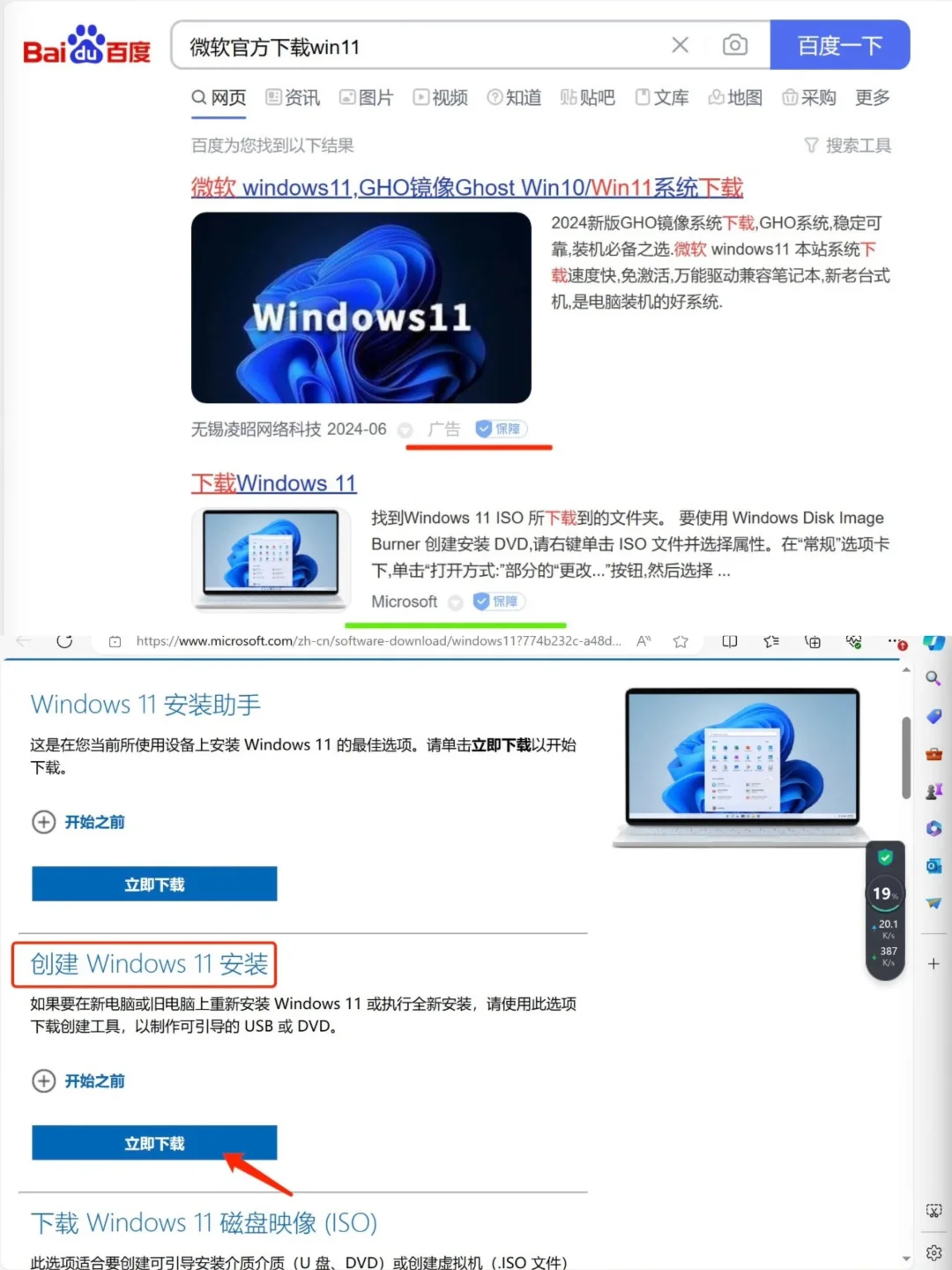
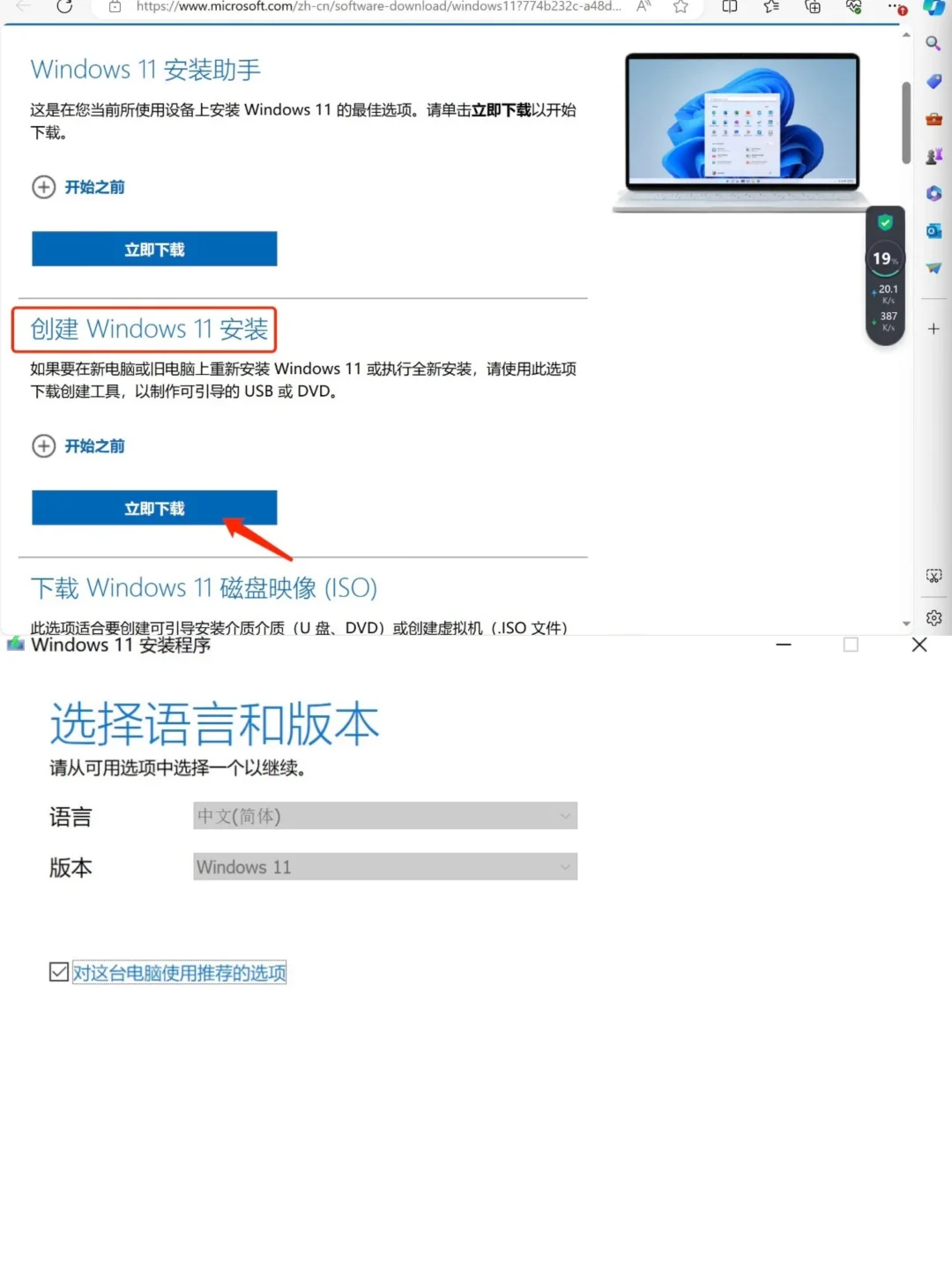
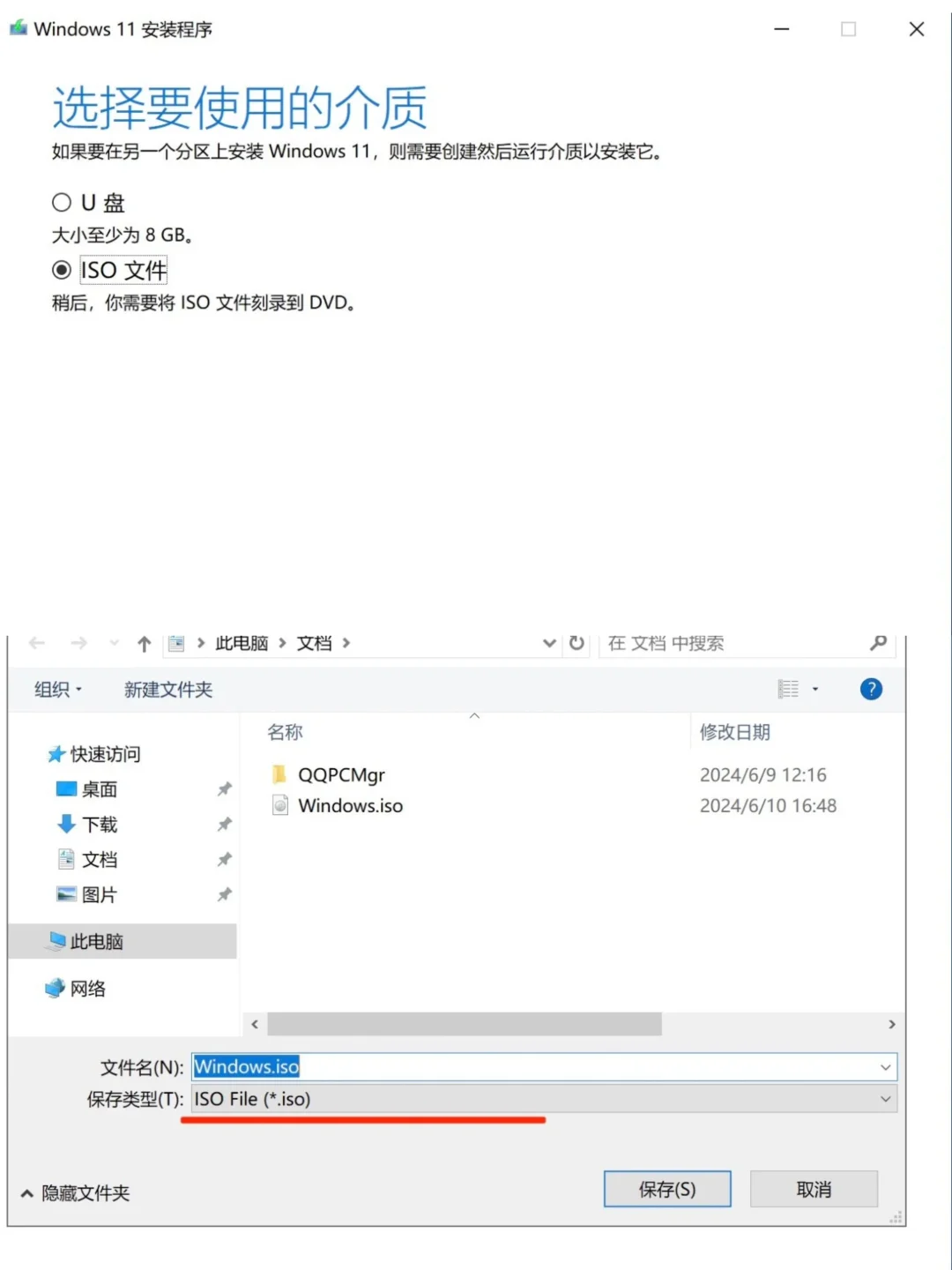
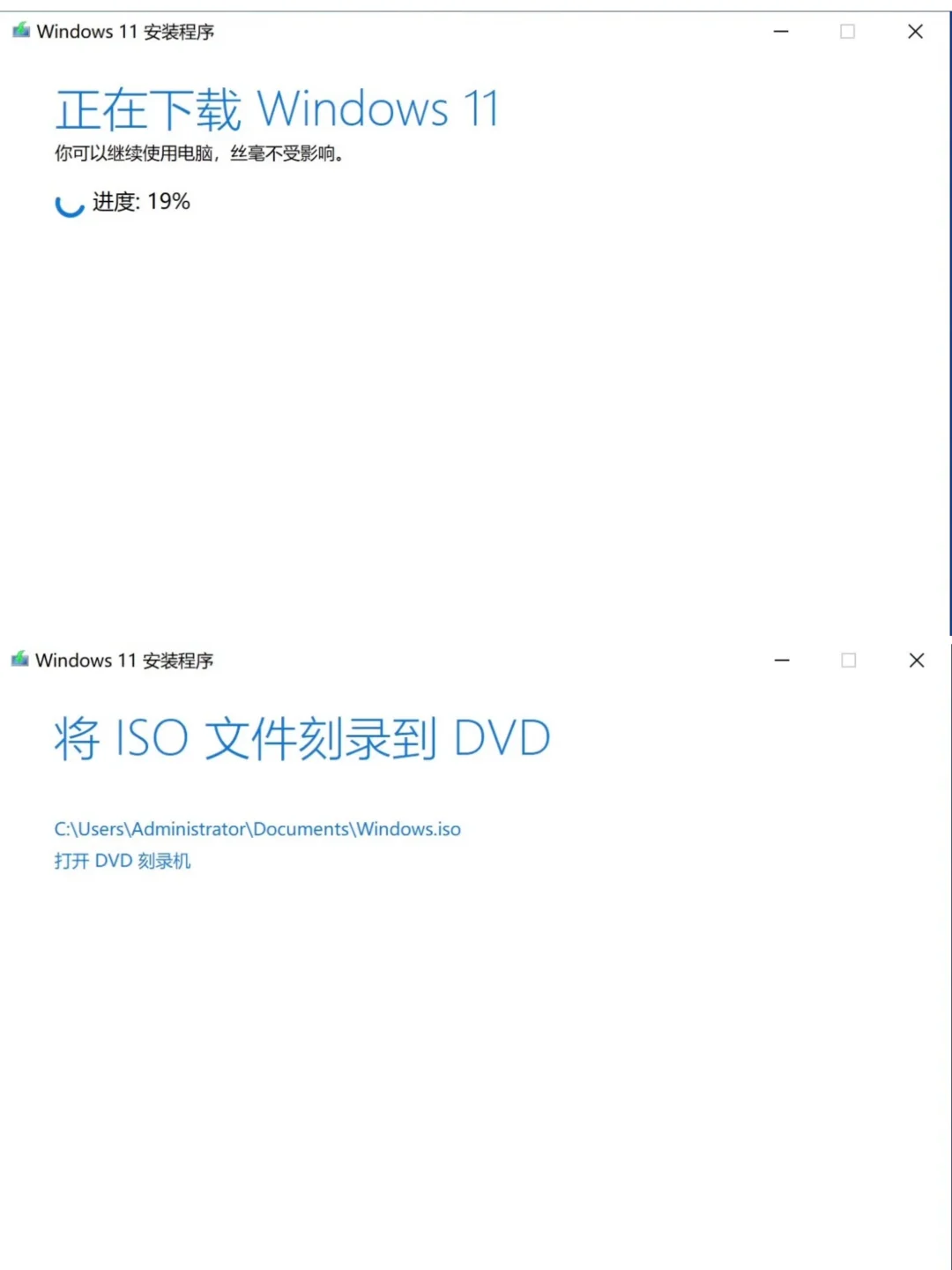



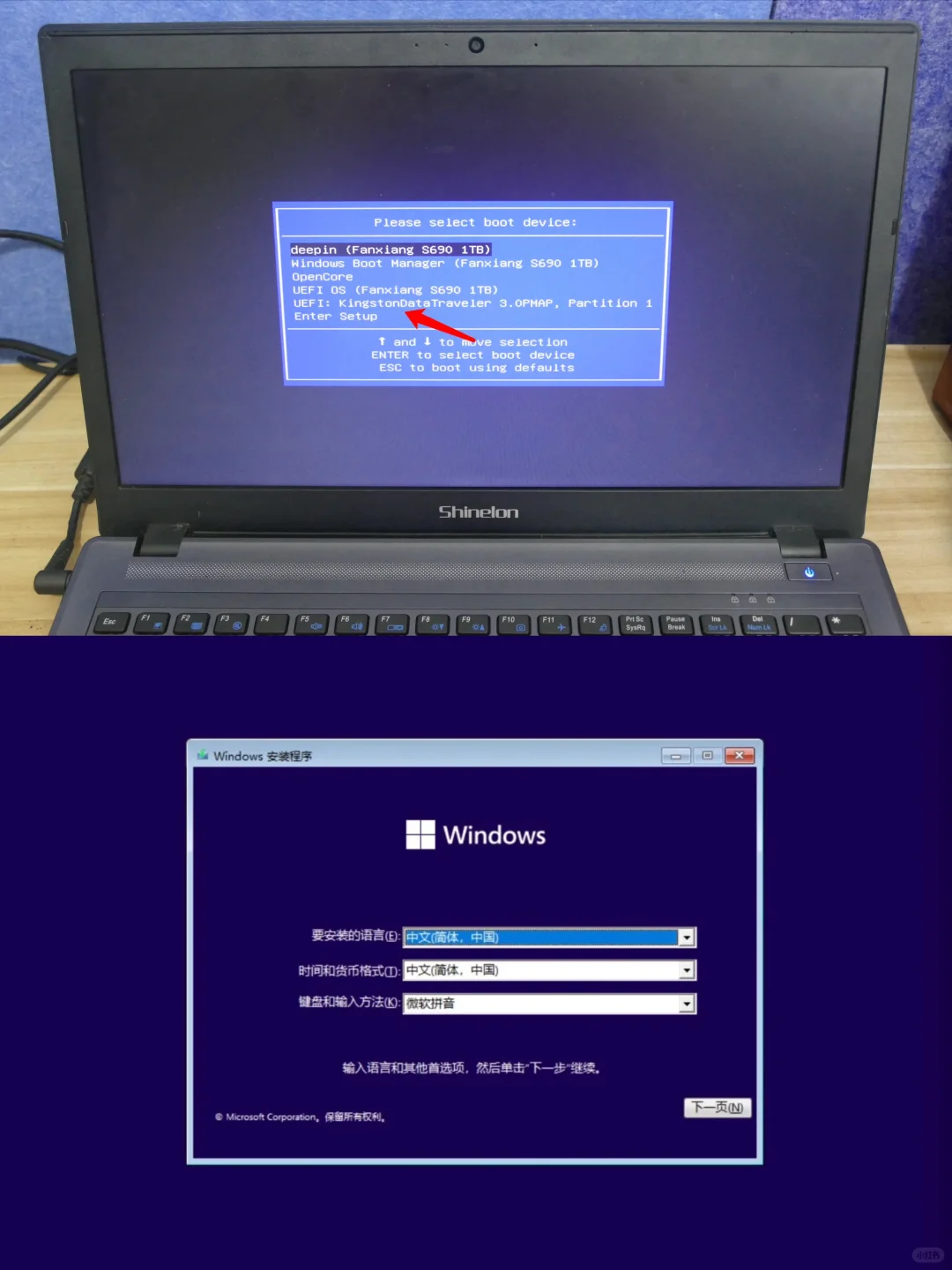
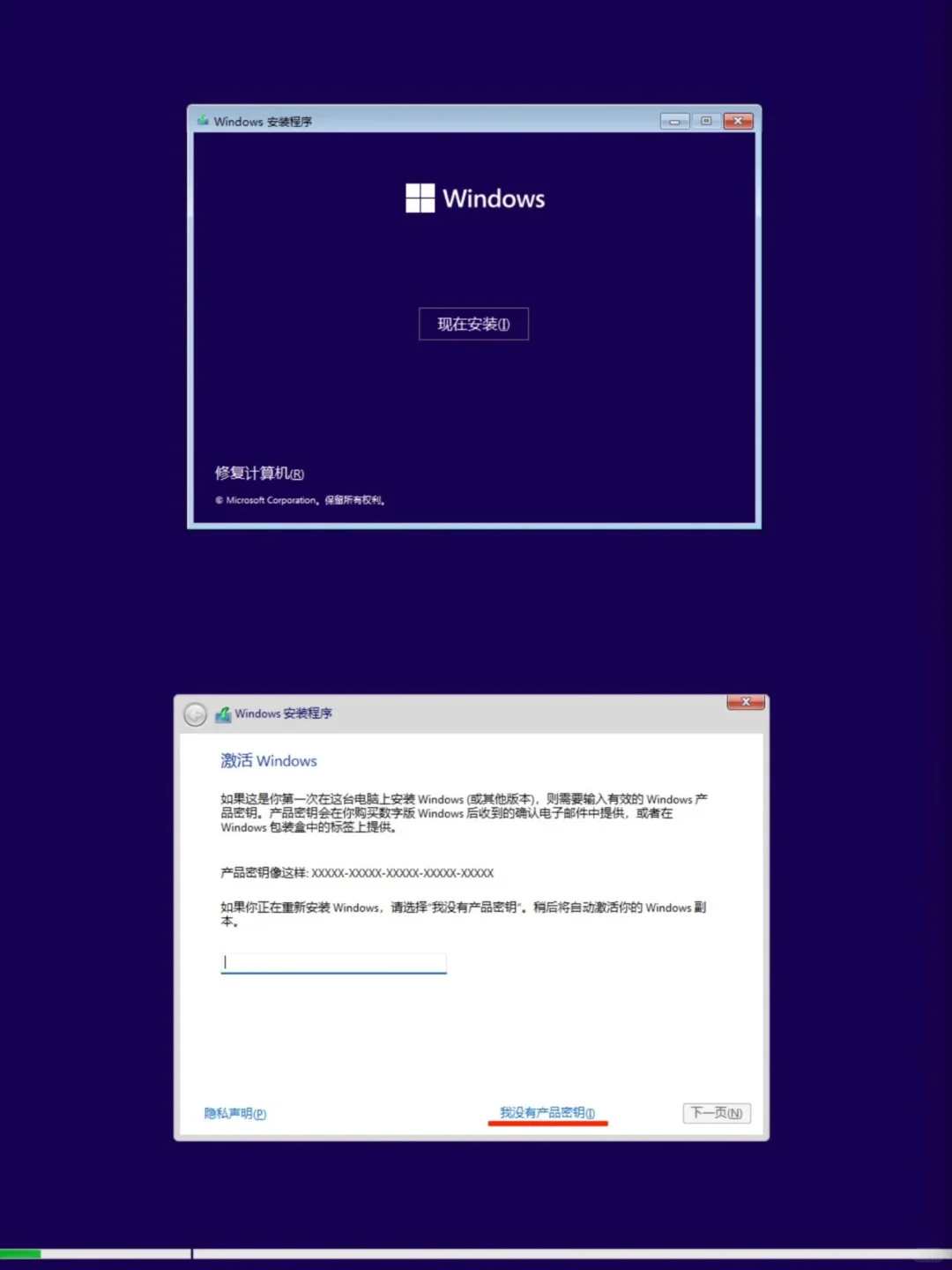
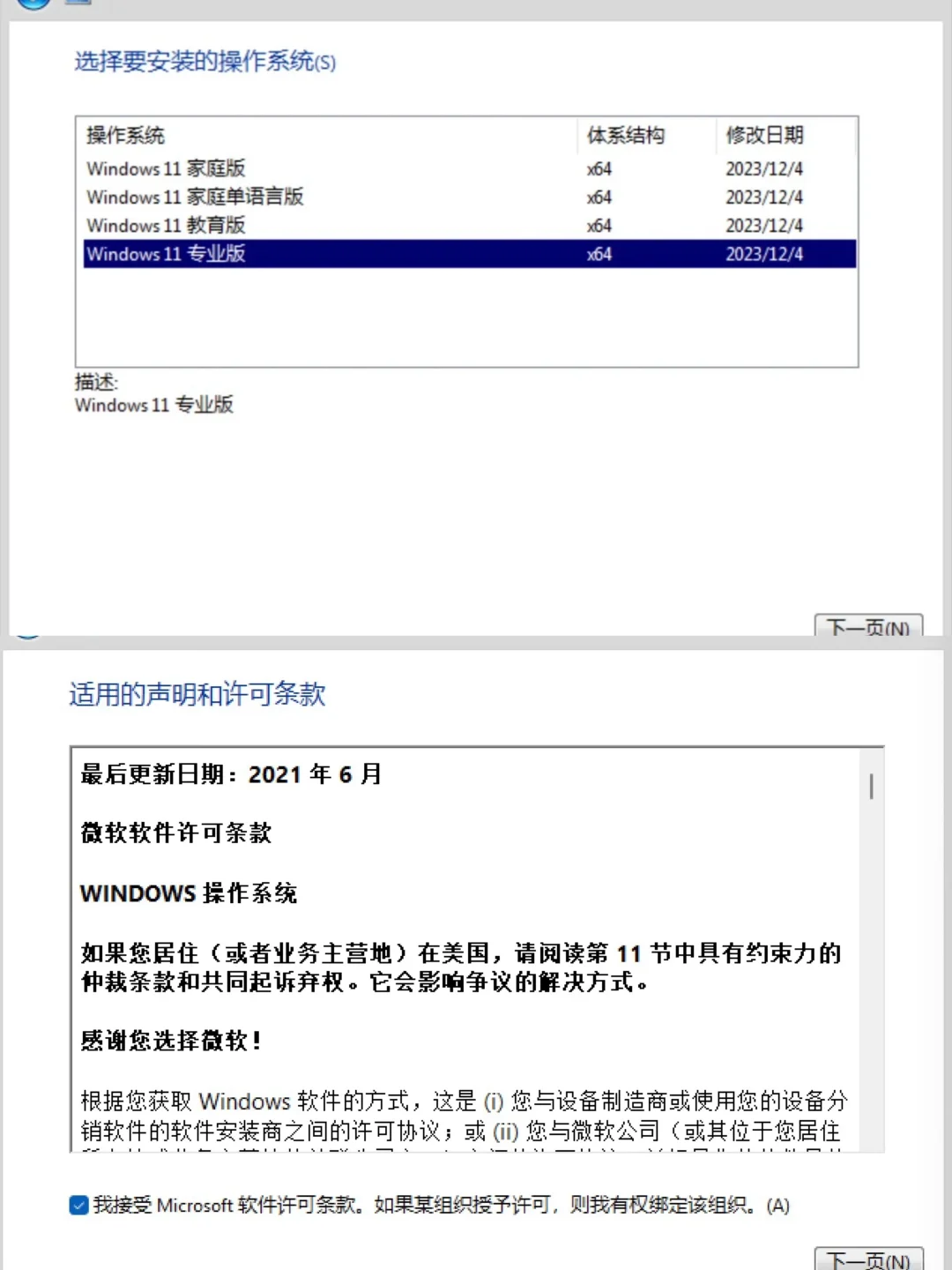


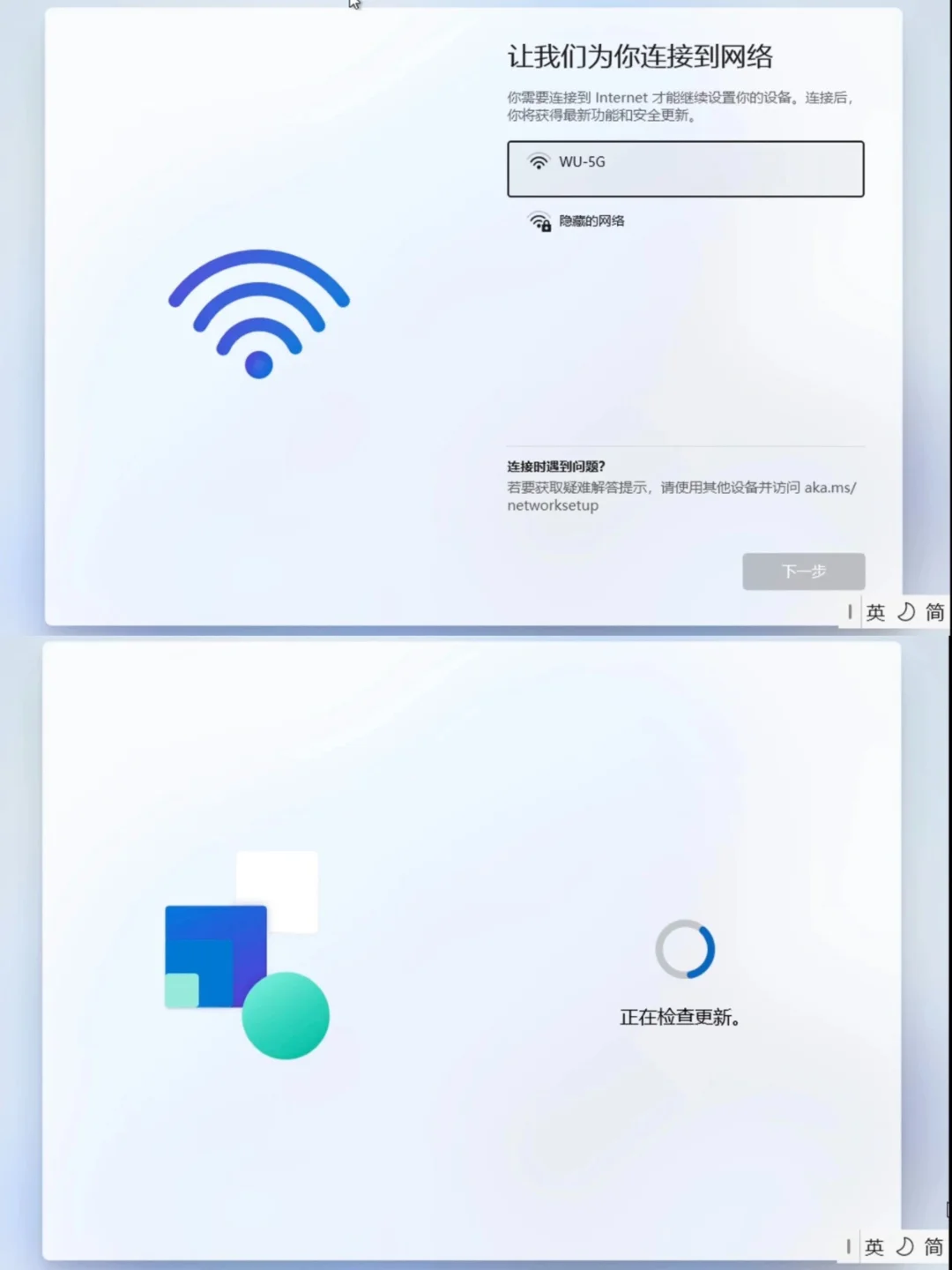

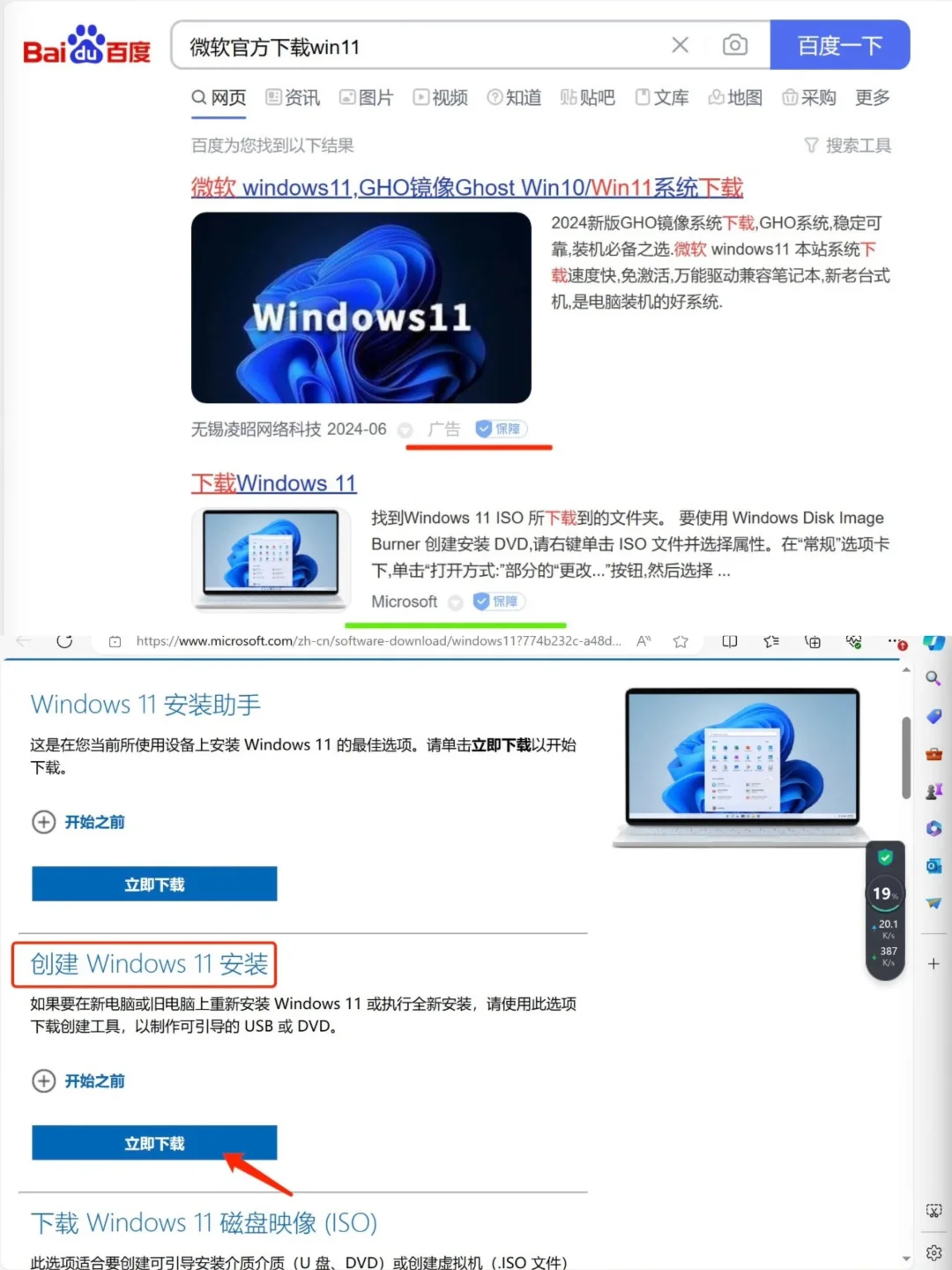
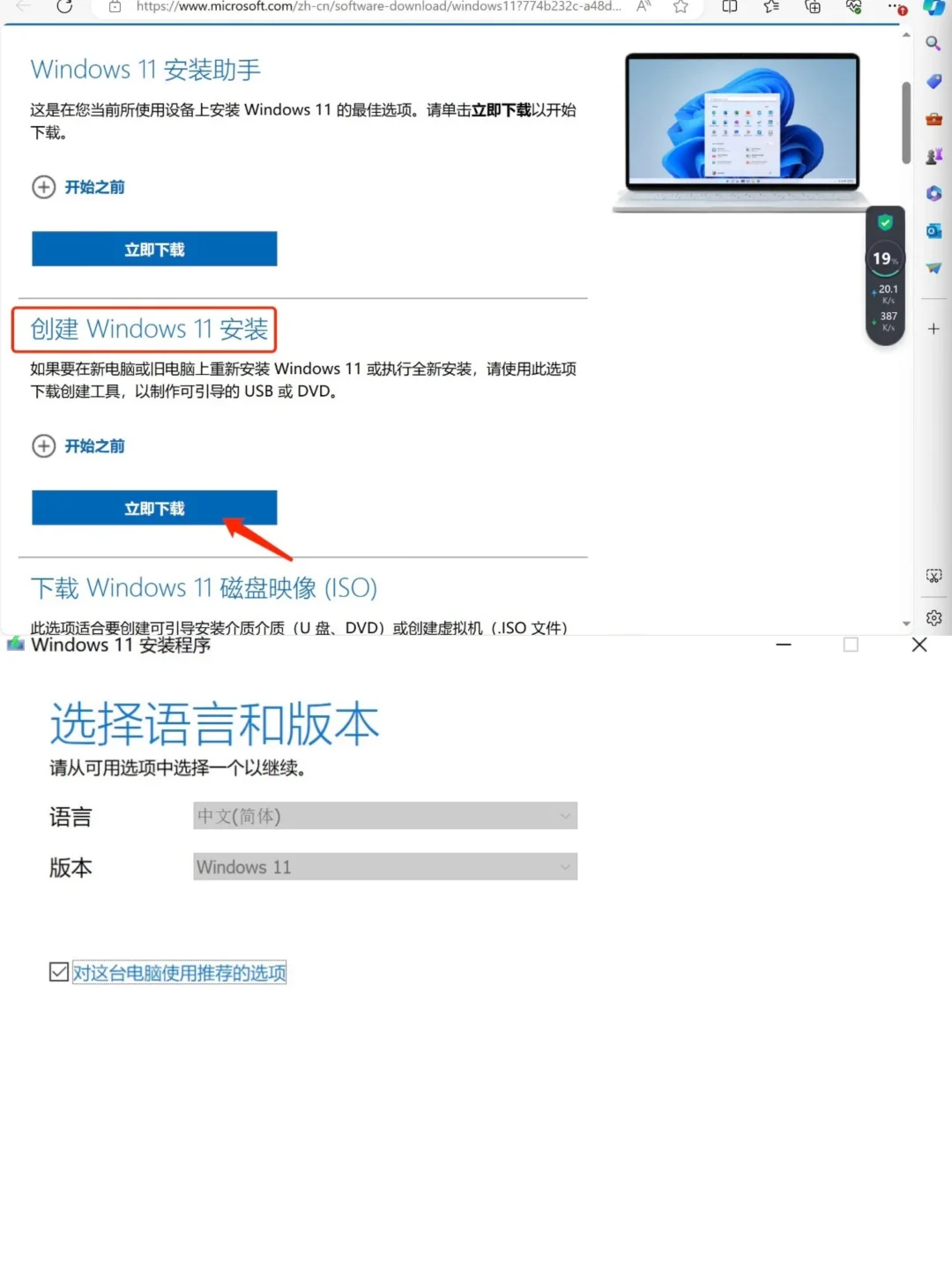
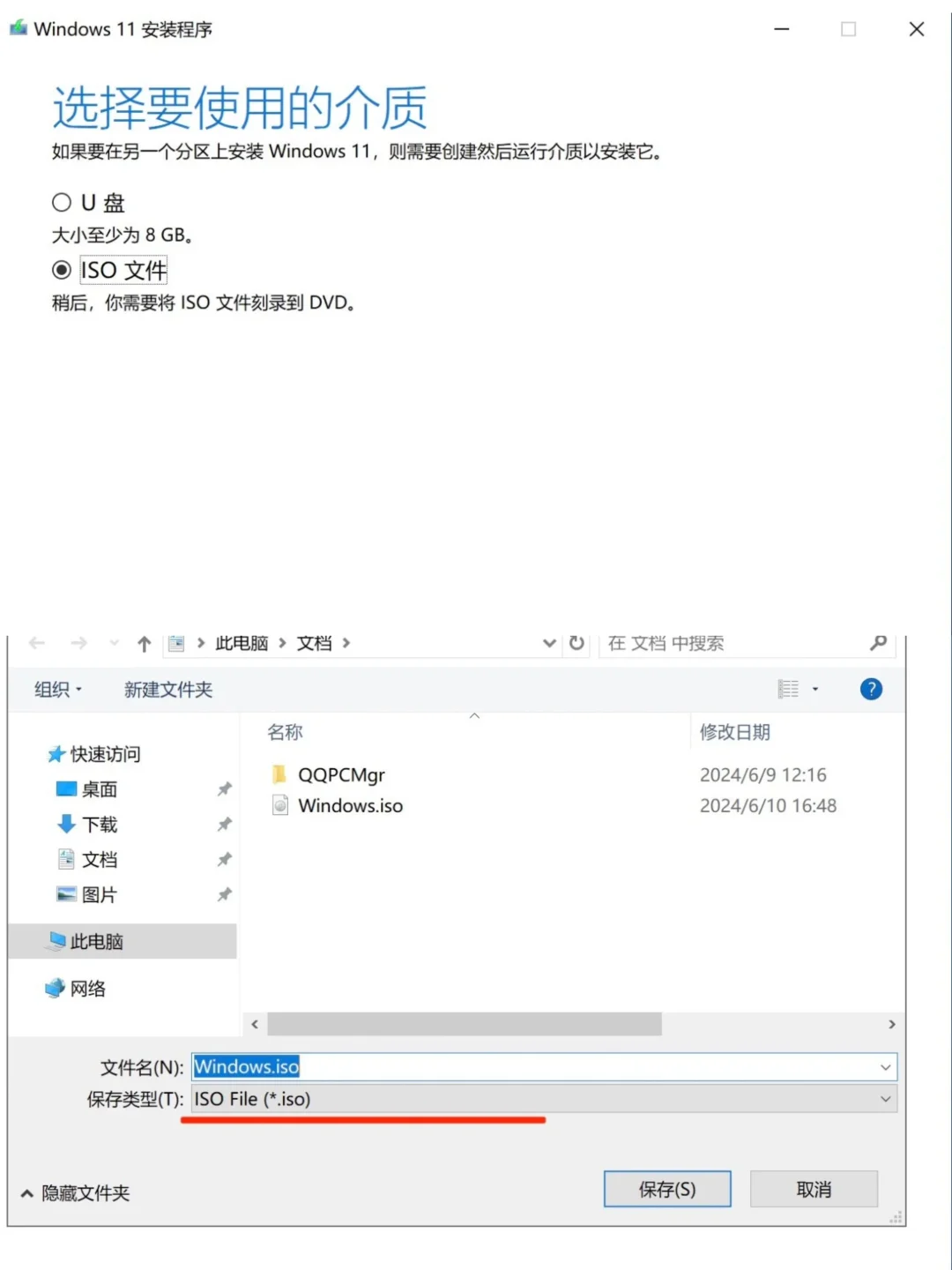
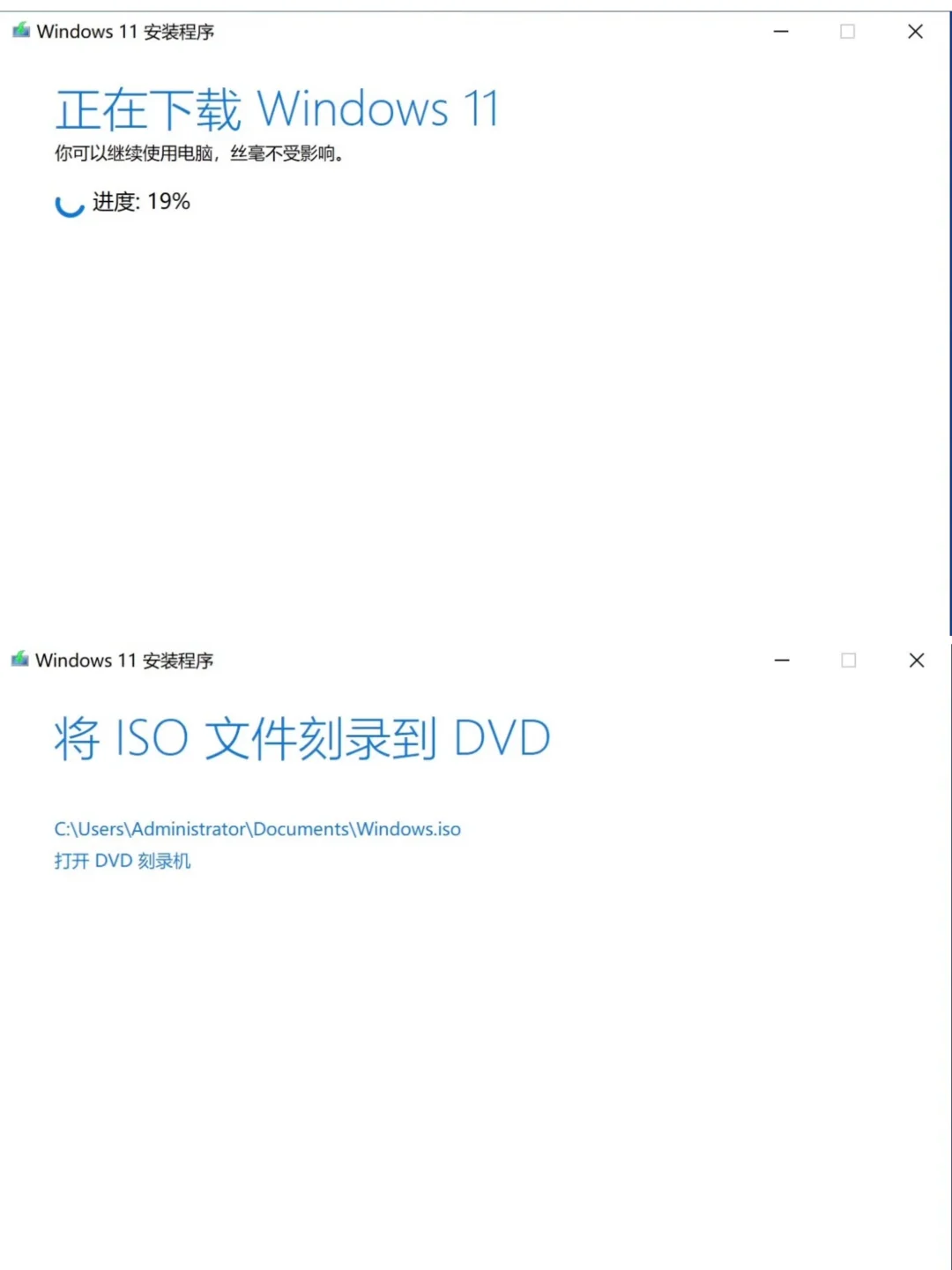



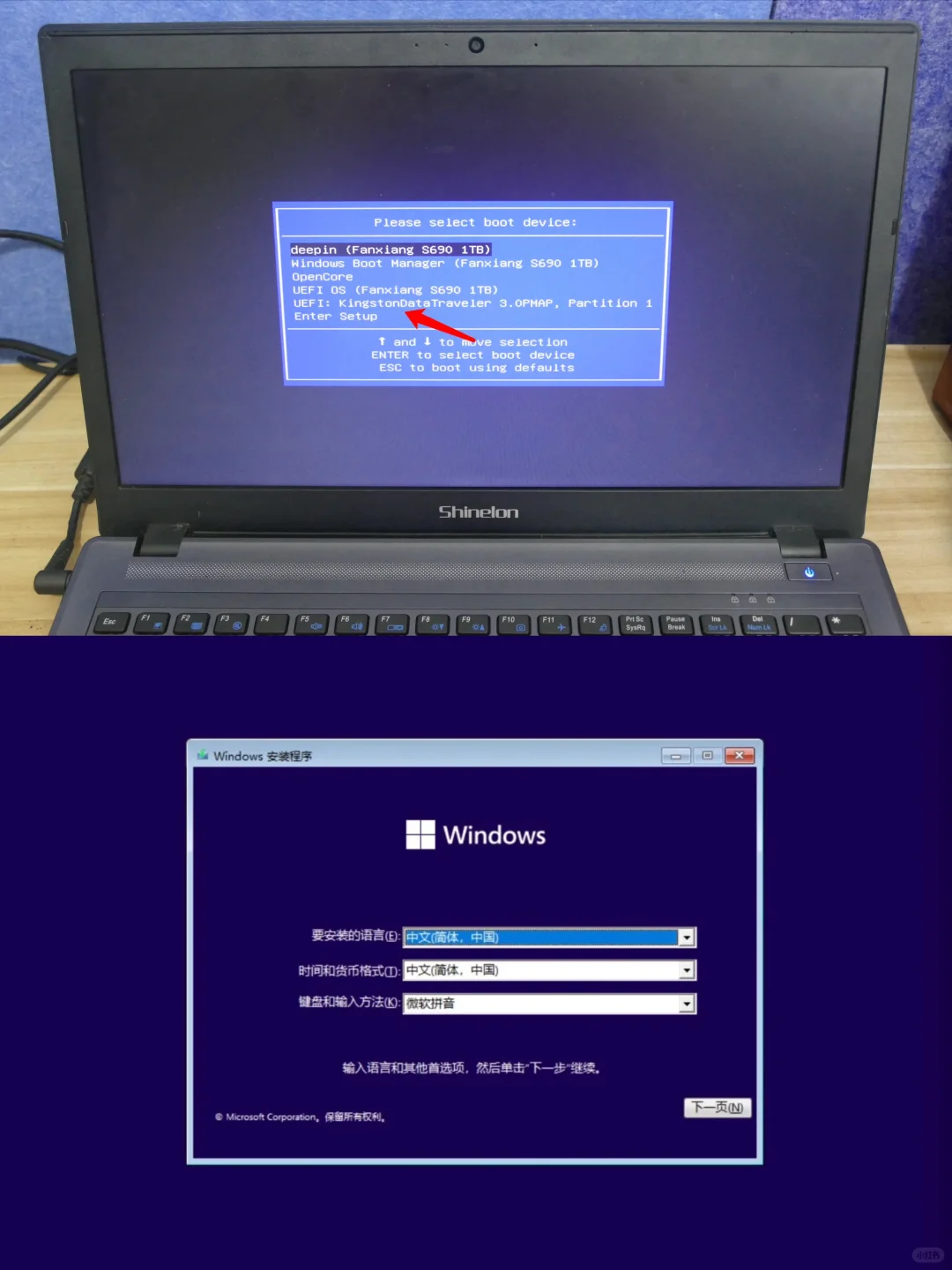
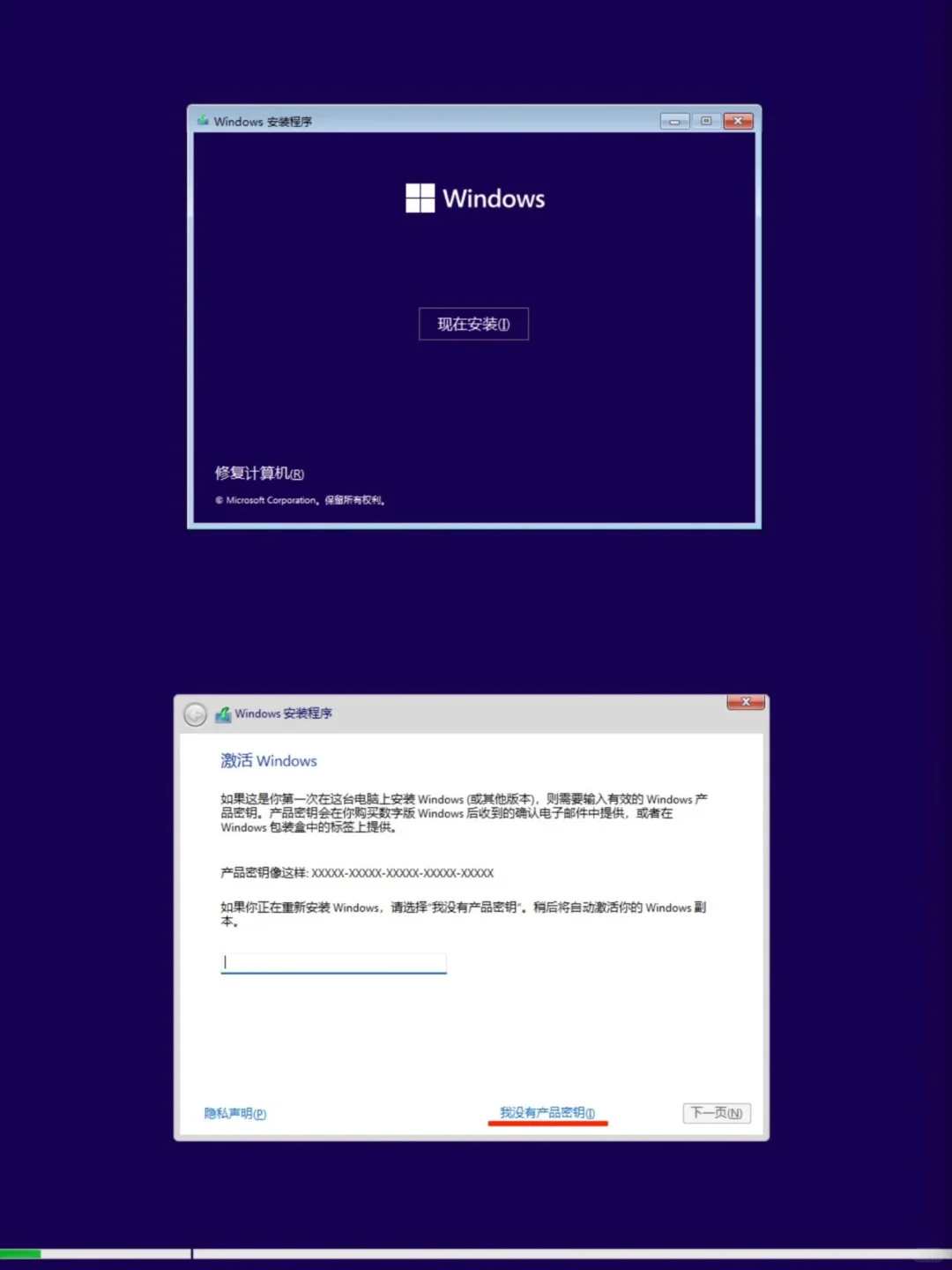
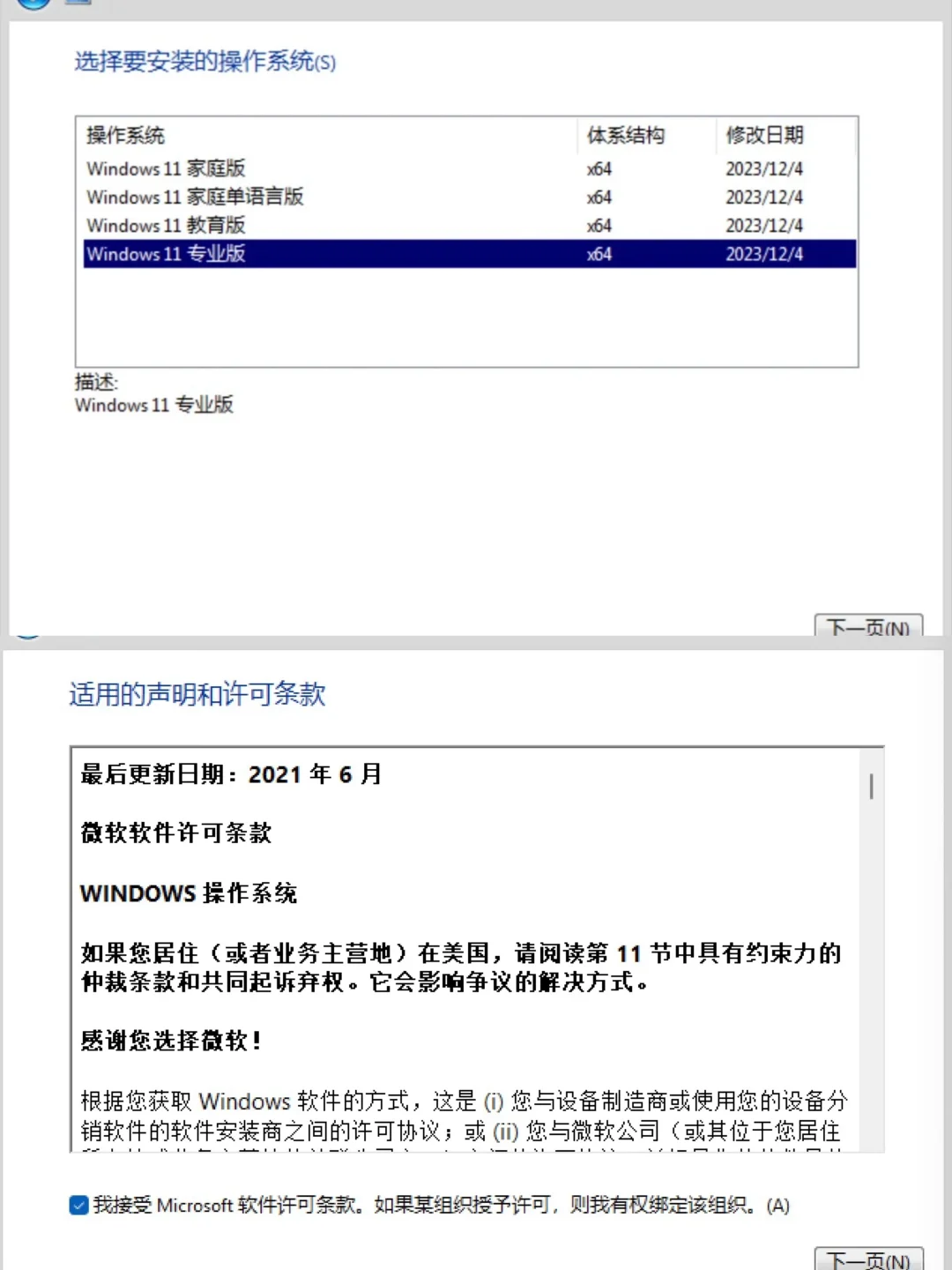


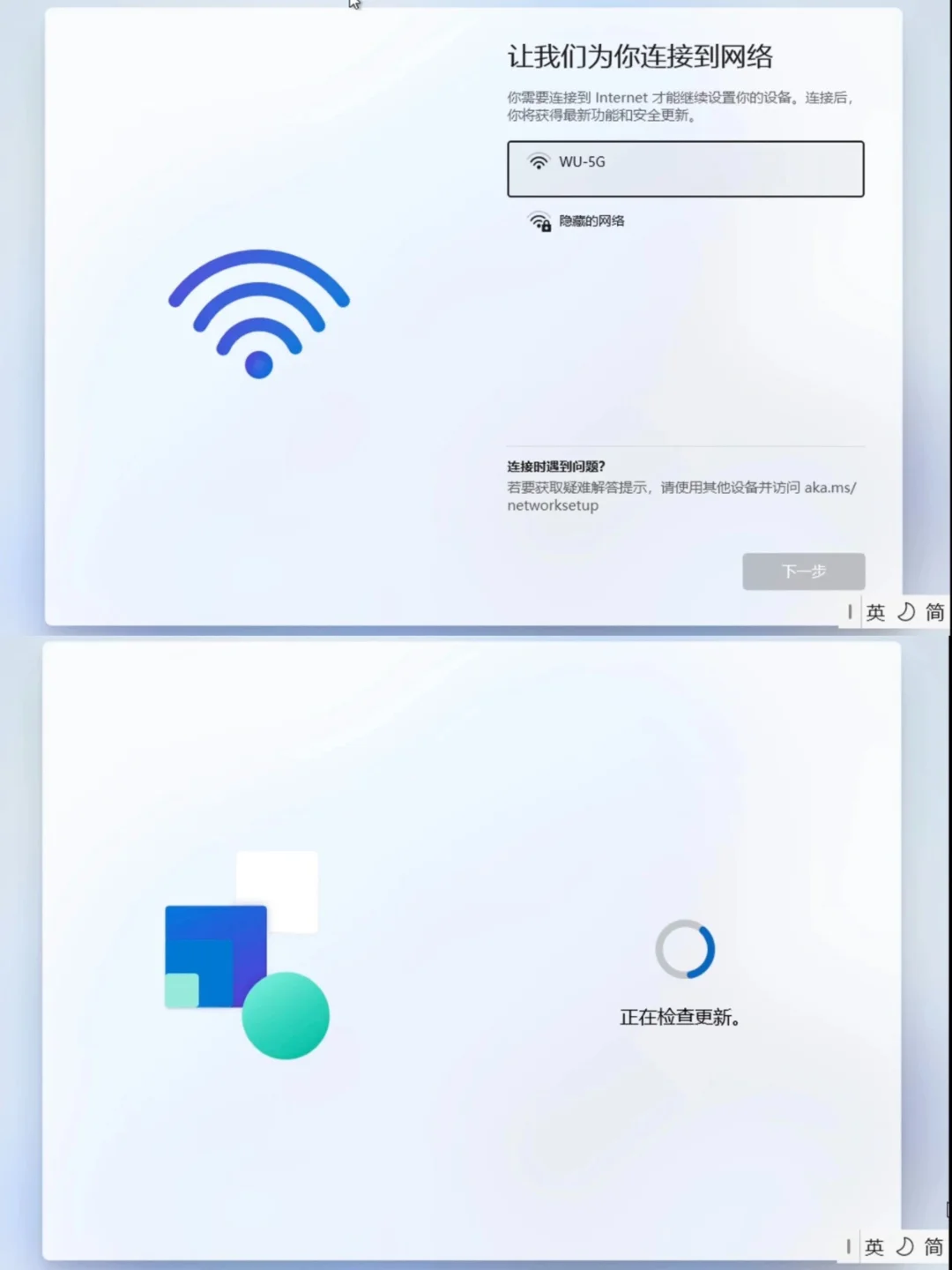

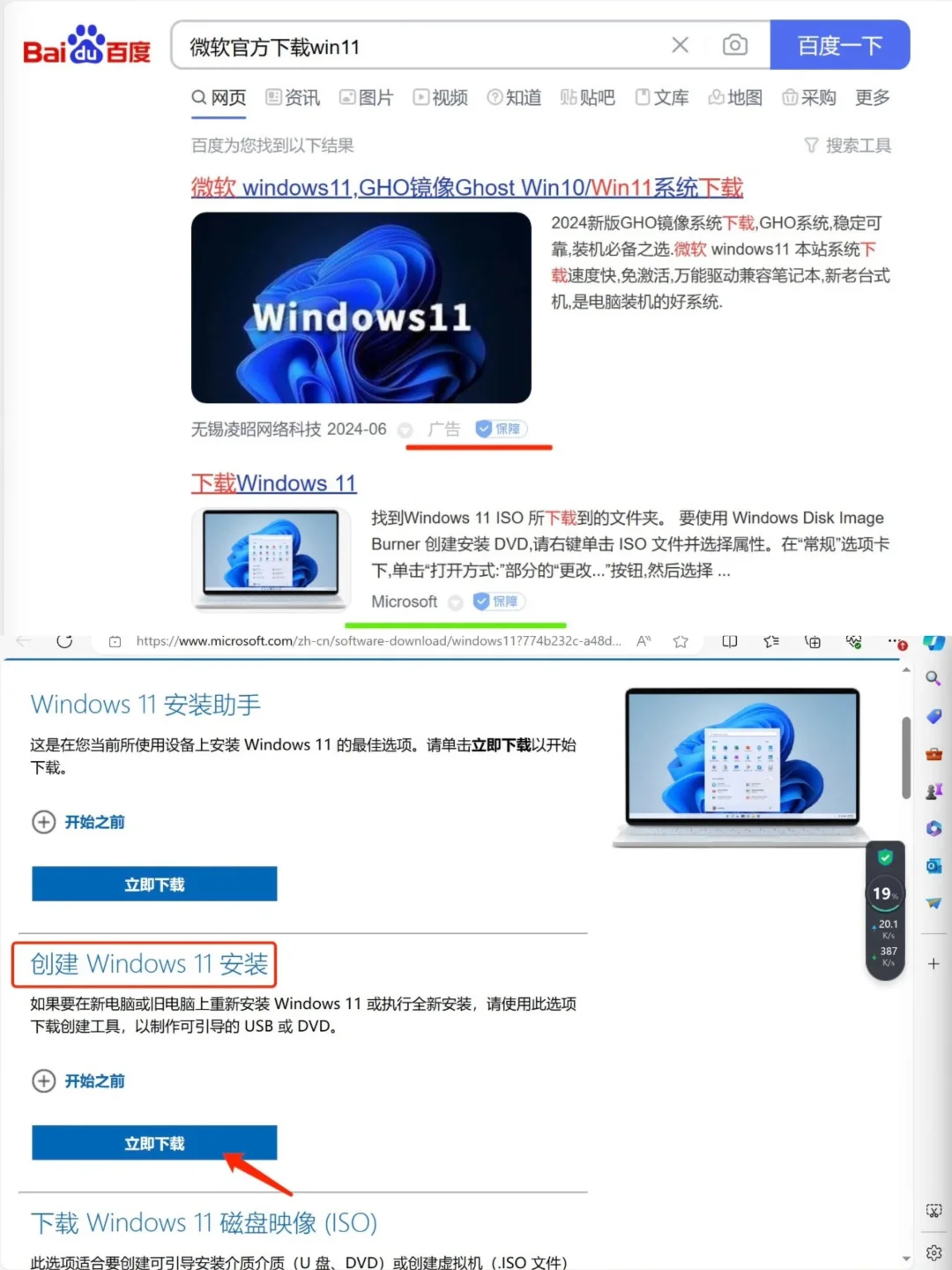
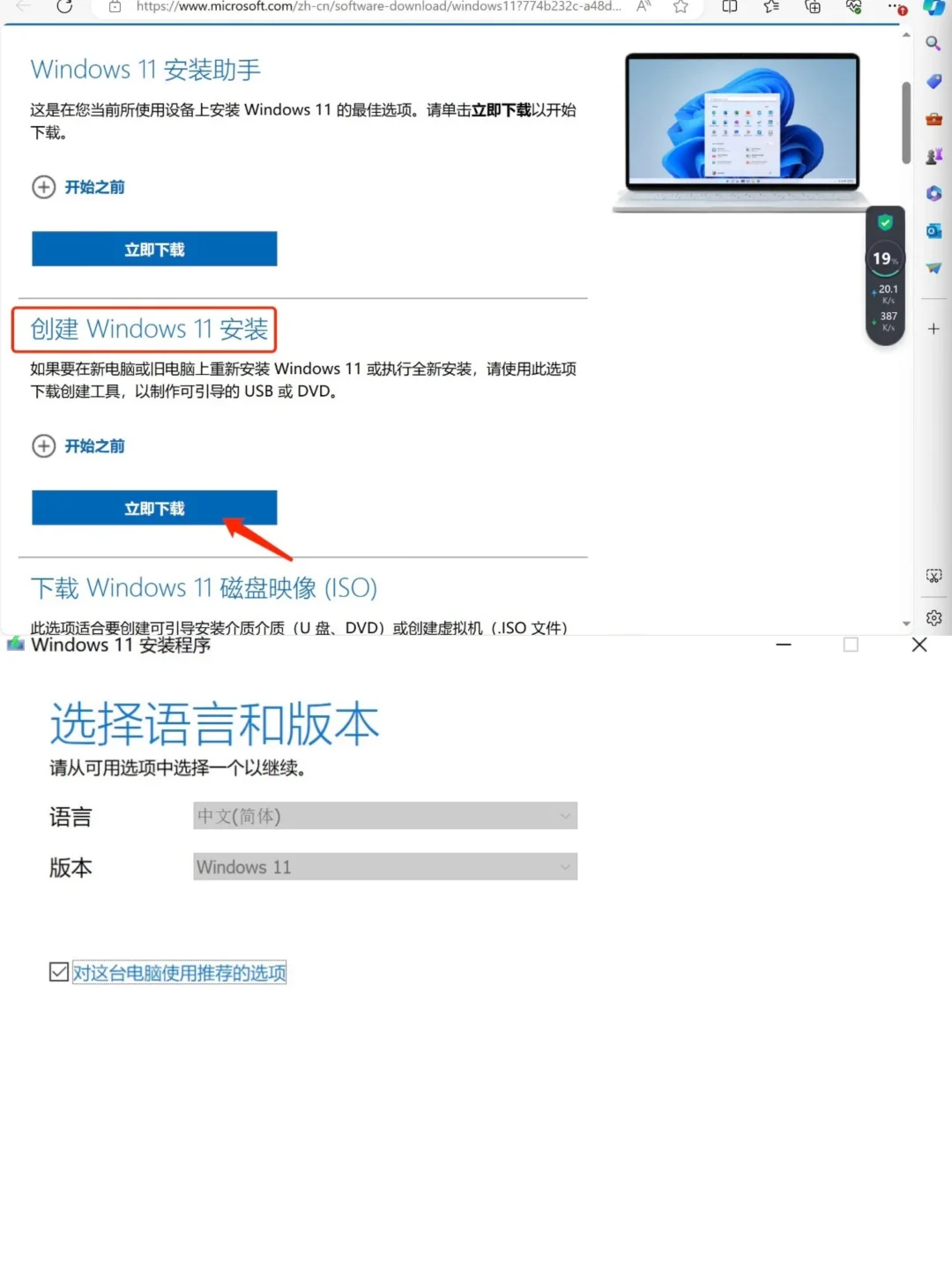
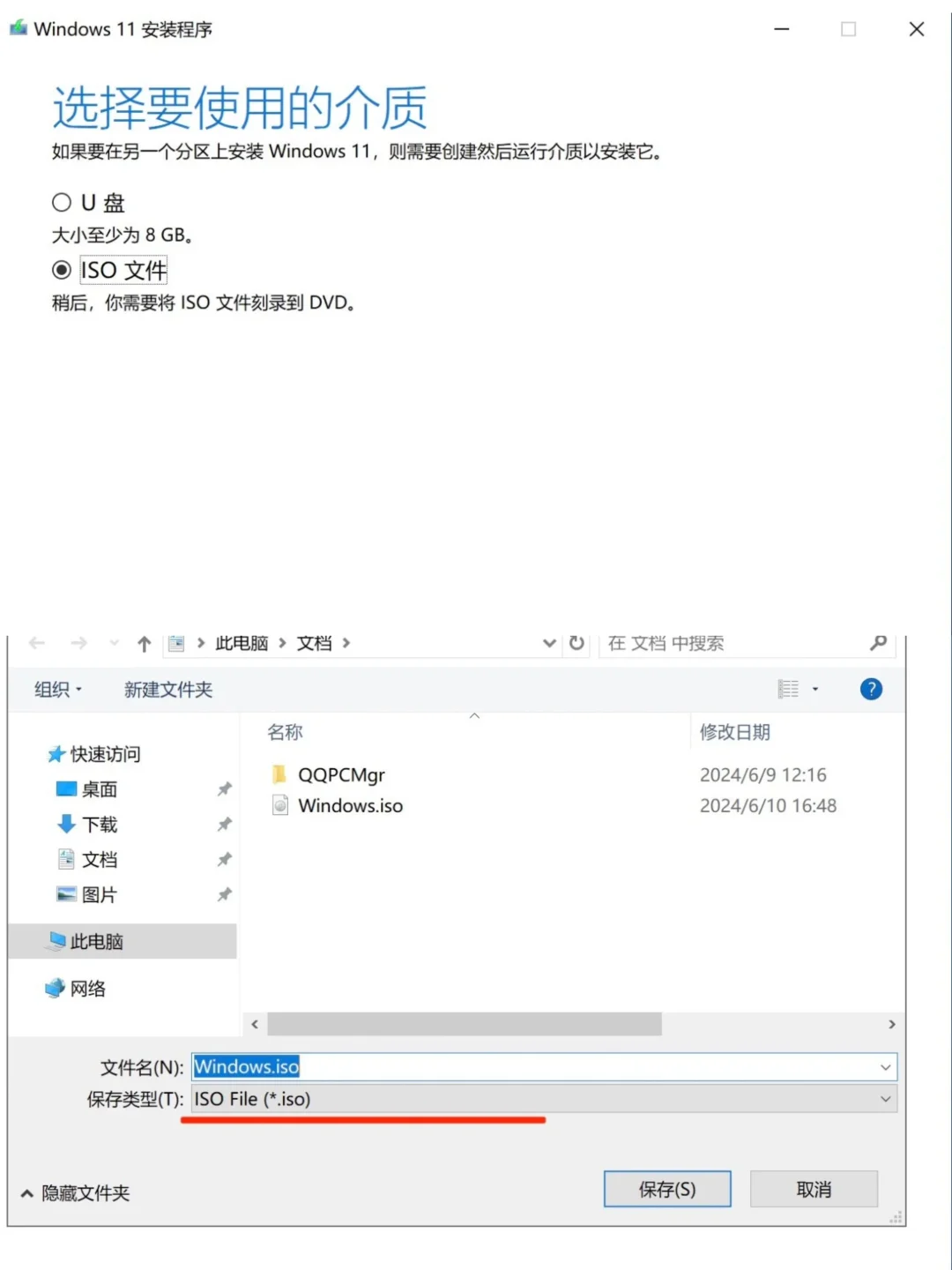
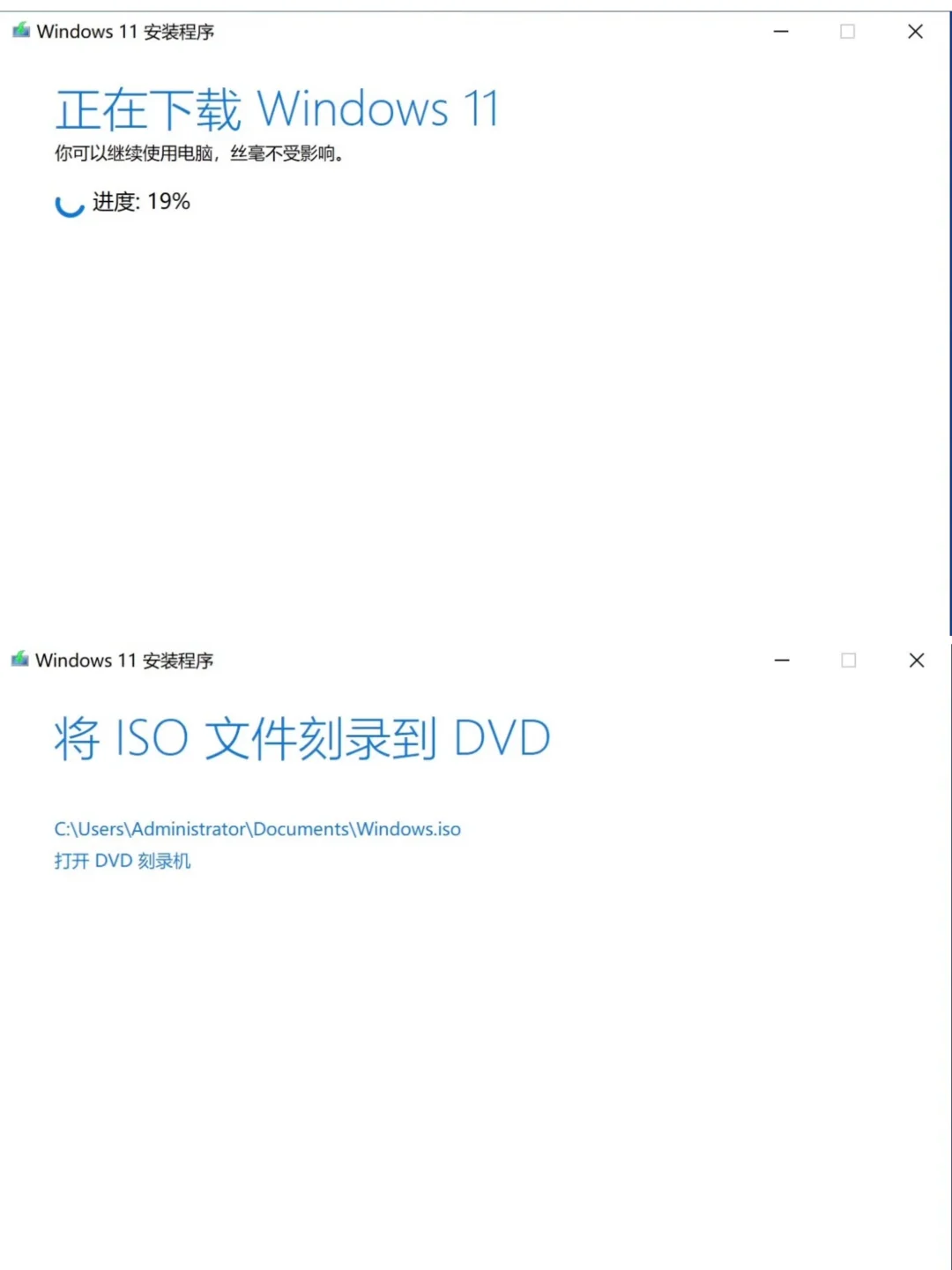



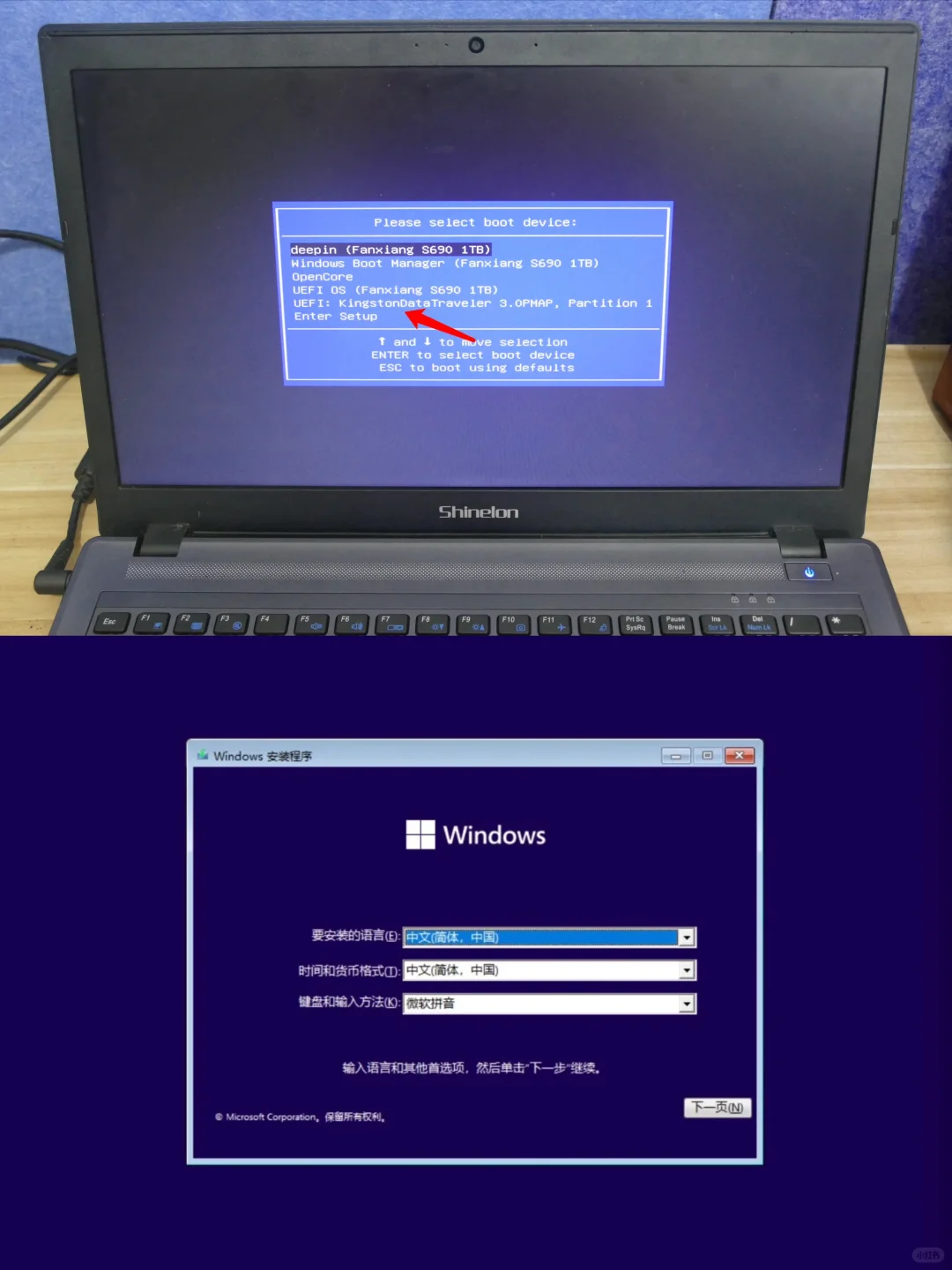
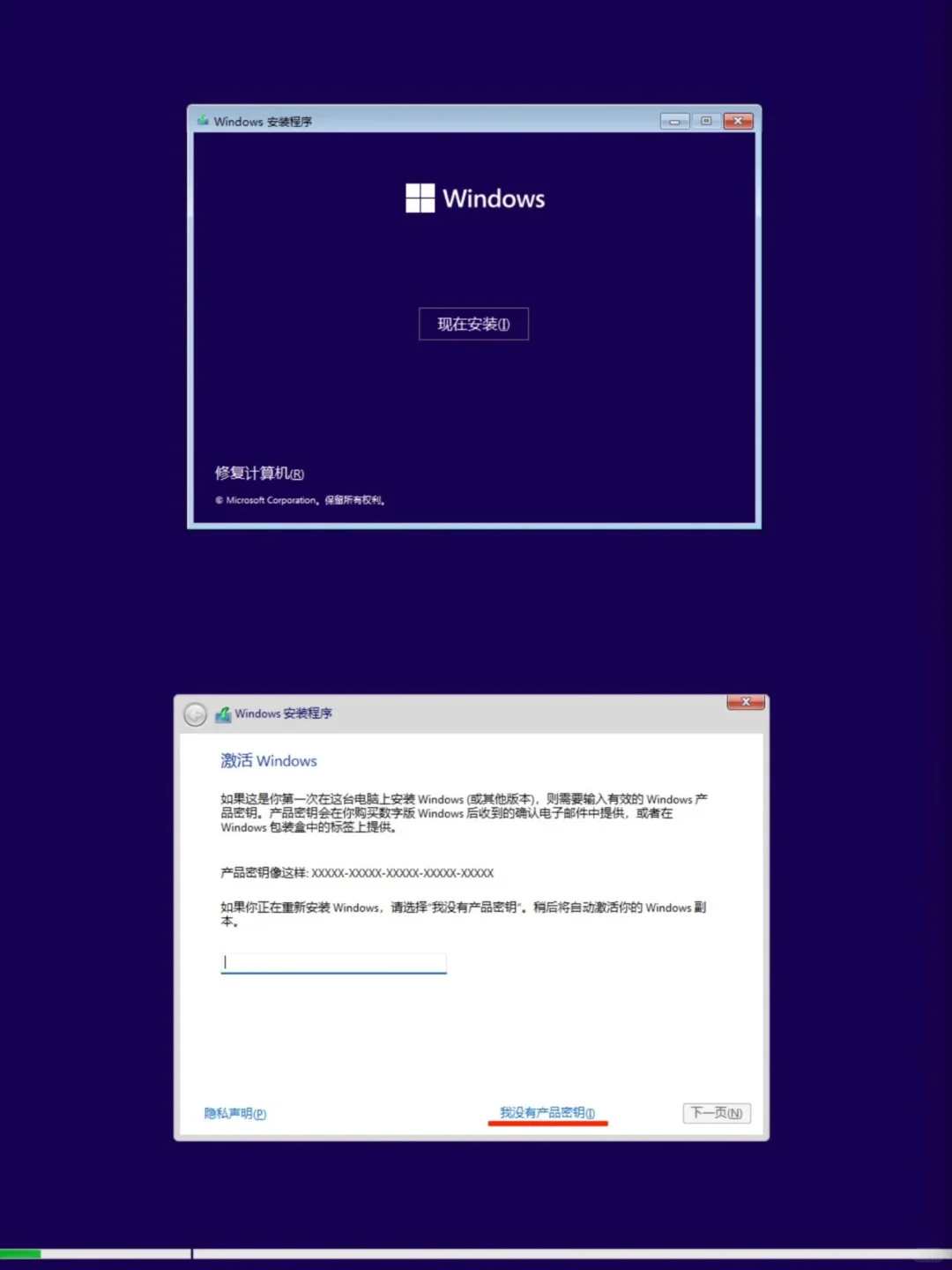
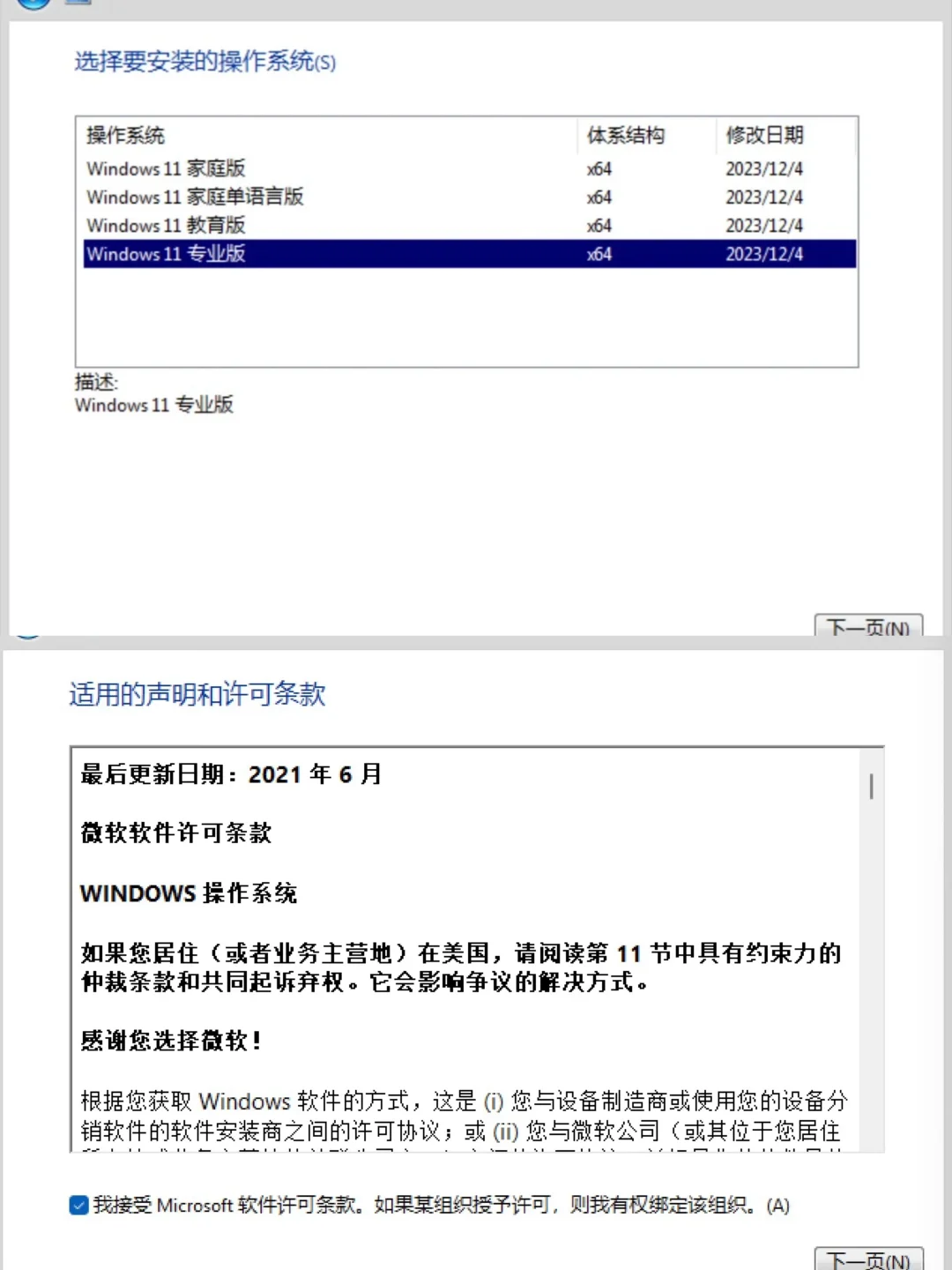


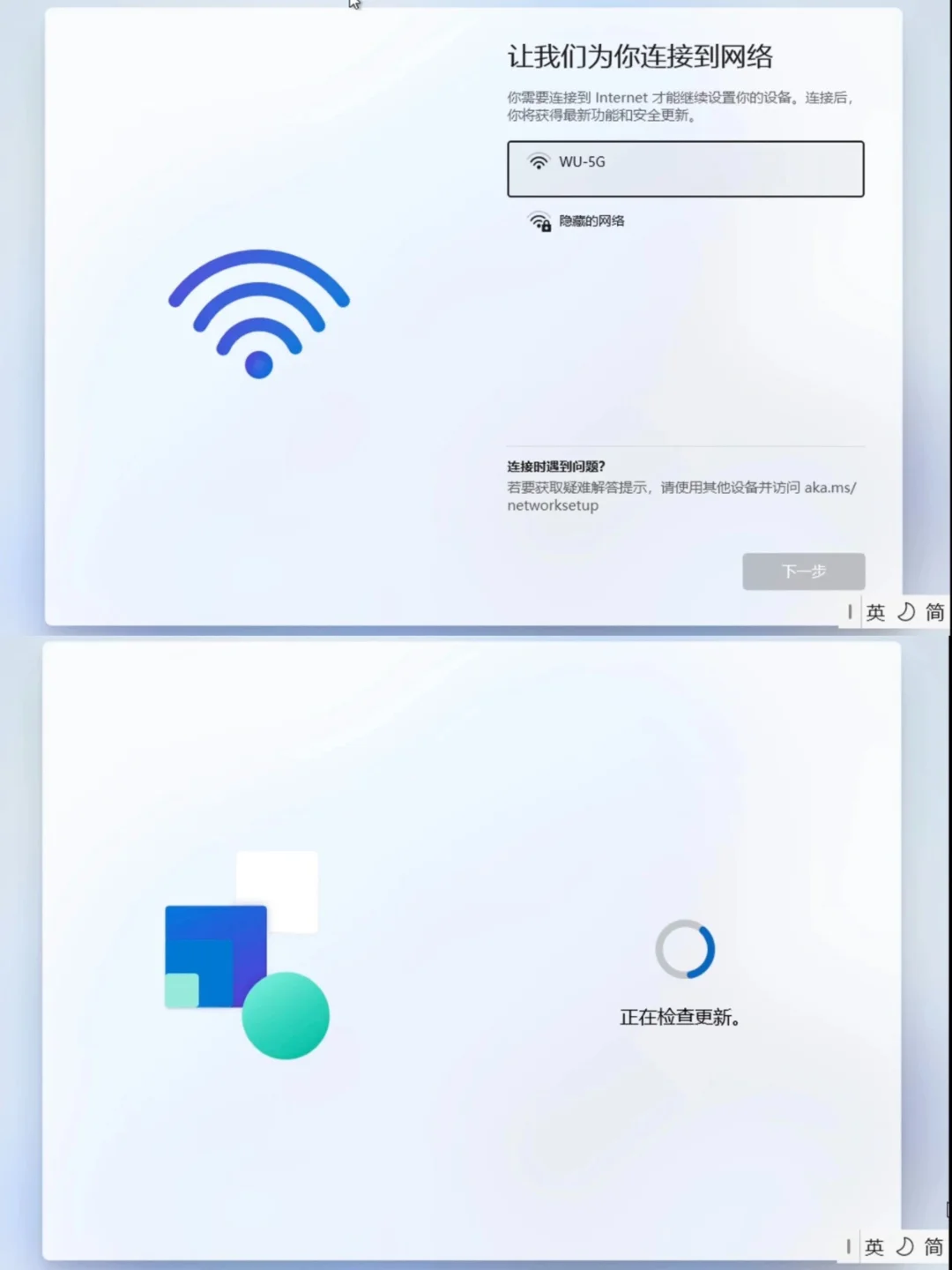

浅笑安然
请问创建win11安装和下载磁盘映像两种方式有什么区别吗